Personalizar las pantallas de lectura, fax y copia
Puede reemplazar los botones siguientes mostrados en las pantallas de lectura (Leer y enviar), fax y copia con los botones de [Opciones], y ocultar las opciones.
Puede reorganizar los botones de uso frecuente en las pantallas de función para acelerar las operaciones.
Puede reorganizar los botones de uso frecuente en las pantallas de función para acelerar las operaciones.
Leer y enviar
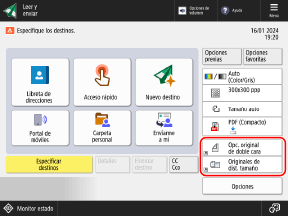
Fax
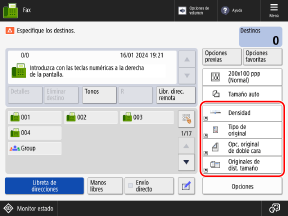
Copia (Pantalla de copia normal)
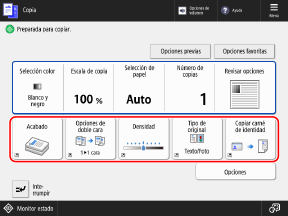
Copia (Pantalla de copia exprés)
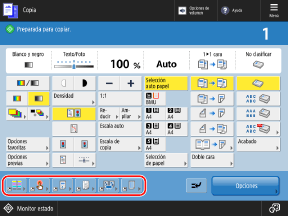
* Los elementos que aparecen en la pantalla varían en función del modelo y las opciones.
Utilice el panel de control para personalizar las pantallas. No puede personalizar las pantallas desde un ordenador mediante la IU remota.
En esta sección se describe el procedimiento de copia como ejemplo.
En esta sección se describe el procedimiento de copia como ejemplo.
1
Inicie una sesión en el equipo según proceda. Inicio de sesión en el equipo
Para personalizar su propia pantalla como configuración personal del usuario que ha iniciado sesión, primero debe iniciar una sesión.
Para personalizar la pantalla como configuración del equipo, vaya al paso 2 sin iniciar sesión.
En el panel de control, pulse [Copia] en la pantalla [Inicio]. Pantalla [Inicio]
Aparece la pantalla de copia.
3
Pulse [ Menú]
Menú]  [Guardar accesos directos a opciones].
[Guardar accesos directos a opciones].
 Menú]
Menú]  [Guardar accesos directos a opciones].
[Guardar accesos directos a opciones].Seleccione un botón para ocultar (o sustituir).
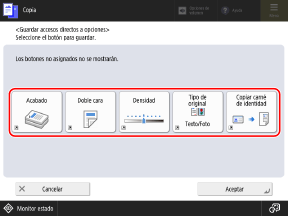
En la pantalla de copia exprés, seleccione el botón deseado y pulse [Guardar].
5
Seleccione un nuevo botón y pulse [Aceptar].
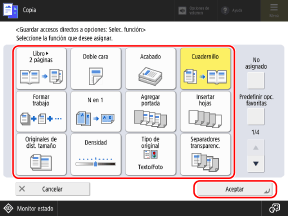
Vuelve a la pantalla en el paso 4.
Si no desea reemplazar el botón, seleccione [No asignado].
En la pantalla de copia normal, puede pulsar [Predefinir opc. favoritas] y reorganizar las "Opciones favoritas" registradas como accesos directos. Registro y recuperación de opciones favoritas
6
Pulse [Aceptar].
Los botones de la pantalla de copia se reorganizan.
NOTA
Registro de opciones de uso frecuente
Si usa con frecuencia la misma opción o el mismo valor para múltiples funciones, puede registrarlas como "Opciones favoritas" para acceder a las mismas desde las pantallas de función o cambiar las opciones predeterminadas.